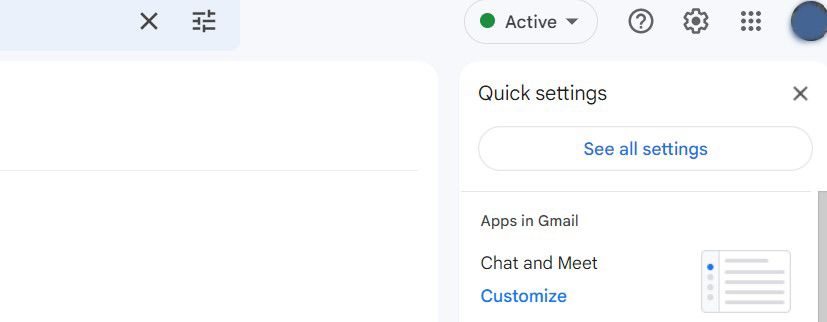Nous sommes tous passés par là : ce moment redouté qui survient à l’instant où vous appuyez sur la touche d’envoi d’un courrier électronique important. C’est seulement à ce moment-là que vous réalisez que vous n’avez pas joint un document essentiel ou que vous remarquez une faute d’orthographe dans un e-mail de candidature.
Heureusement, si vous utilisez Gmail, tout n’est pas perdu. Gmail dispose d’une fonction pratique qui vous permet d’annuler l’envoi d’un courriel. Par défaut, la commande d’annulation vous donne cinq secondes pour annuler l’envoi de votre message, vous devez donc être assez rapide. Voyons comment étendre cette zone de confort à 30 secondes.
Qu’est-ce que le délai d’envoi de Gmail ?
La fonction d’annulation d’envoi de Gmail n’est pas tout à fait exacte. Lorsque vous appuyez sur l’option d’annulation, votre message n’est pas physiquement « annulé ». Au lieu de cela, Gmail profite d’un délai préprogrammé pour envoyer votre message.
Ce délai intégré vous permet de rétracter votre message. Gmail fixe le délai par défaut à un minimum de cinq secondes. Contrairement à une fonction similaire dans le programme Mail d’Apple, il n’existe pas d’option permettant de désactiver complètement cette fonction. Mais si vous souhaitez un délai supérieur à cinq secondes, vous pouvez le porter à 10, 20 ou 30 secondes au maximum. Comme nous le décrivons ci-dessous, il est très facile de modifier la durée de ce délai.
Comment prolonger le délai d’envoi de Gmail ?
Le moyen le plus simple de prolonger le délai est de vous connecter à votre compte Gmail à partir d’un ordinateur. Une fois que vous êtes dans votre compte, suivez les étapes ci-dessous pour modifier le délai d’envoi :
- Cliquez sur l’icône Paramètres dans le coin supérieur droit de la page Gmail.
- Sélectionnez l’option Voir tous les paramètres option.
- Naviguez jusqu’à la page Annuler l’envoi et utilisez le menu déroulant pour modifier les délais.
- Descendez jusqu’au bas de la page et cliquez sur le bouton Enregistrer les modifications bouton.
Et c’est tout ce qu’il y a à faire. Désormais, lorsque vous envoyez un courrier électronique, l’option d’annulation est disponible pour la durée sélectionnée.
Fini les e-mails regrettés
Il s’agit d’une fonction incroyablement utile qui peut vous éviter de rougir et vous donner un peu de temps pour rectifier vos erreurs. Il est trop facile d’appuyer sur le bouton d’envoi d’un e-mail et de le regretter instantanément. Mais si vous estimez qu’un délai de cinq secondes n’est pas suffisant, la solution est simple et rapide.
De plus, il existe de nombreuses autres fonctionnalités cachées de Gmail qui pourraient bien vous aider.